Transcription de la vidéo
Dans ce tutoriel QCAD, nous allons apprendre à utiliser QCAD plus efficacement en utilisant des raccourcis clavier.
Tout d'abord, nous examinons les raccourcis utilisés pour démarrer les outils.

Nous apprendrons également à saisir efficacement les paramètres de l'outil, par exemple la distance d'une ligne parallèle ou la longueur ou l'angle d'une ligne.
La plupart des outils de QCAD peuvent être lancés à partir d'un menu en haut ou de la barre d'outils CAO à gauche.
Une autre façon de lancer un outil est de saisir son raccourci au clavier.
Un raccourci est une combinaison de deux ou trois touches qui peut être utilisée pour démarrer un outil.
Les touches ne sont pas pressées simultanément mais une à une.
Par exemple, le raccourci de l'outil ligne est "LI".
Pour lancer l'outil de ligne, nous pouvons d'abord appuyer sur la touche "L", puis sur la touche "I".
Il n'est pas nécessaire d'entrer le raccourci dans la ligne de commande ou ailleurs.

Il suffit d'appuyer sur les touches de notre clavier pour que QCAD lance l'outil.

Après avoir appuyé sur les touches, nous pouvons utiliser l'outil ligne comme nous l'avons appris dans un tutoriel précédent.
La plupart des outils et fonctions de QCAD disposent d'un tel raccourci de deux lettres.
Le raccourci de chaque outil est indiqué dans le menu d'application, derrière le texte du menu.

Dans le menu modifier par exemple, on peut voir les raccourcis des différents outils de modification.

Nous pouvons également voir les raccourcis dans les info-bulles qui s'affichent lorsque l'on survole un bouton d'outil.
De nombreux outils dans QCAD requièrent un ou plusieurs paramètres, par exemple une distance ou un rayon.
Lorsqu'un tel outil est en cours d'exécution, il suffit de taper un chiffre pour entrer le premier paramètre.

Par exemple, nous pouvons lancer l'outil permettant de tracer des lignes parallèles en saisissant son raccourci "LP".

L'outil parallèle est maintenant actif, mais nous devons encore saisir la distance entre la ligne parallèle et la ligne d'origine.
Nous voulons créer une ligne parallèle avec une distance de 22,5 unités de dessin.

Nous pouvons cliquer sur le champ de saisie de la distance dans la barre d'outils des options pour entrer une nouvelle valeur.

Au lieu de cela, nous pouvons simplement commencer à taper la valeur souhaitée.
QCAD entre automatiquement la valeur dans le premier champ de saisie de la barre d'outils d'options en haut, qui est la distance dans ce cas.

Nous pouvons maintenant tracer la ligne parallèle comme nous le souhaitons.
Certains outils ont plusieurs paramètres.

Nous examinons à nouveau l'outil ligne, qui est généralement l'un des outils les plus utilisés dans QCAD.

Nous connectons une nouvelle ligne à la première.
La barre d'outils des options propose plusieurs options avancées pour l'outil ligne.

Dans le champ de saisie de la longueur, nous pouvons saisir la longueur souhaitée de la ligne.
Il suffit de taper un chiffre pour obtenir la longueur souhaitée.
Dans cet exemple, nous voulons tracer une ligne d'une longueur de 52,8 unités de dessin.

Comme précédemment avec l'outil parallèle, nous tapons ce nombre et QCAD le remplit automatiquement dans le champ de saisie de la longueur.




Si nous fixons la longueur à une valeur fixe, nous pouvons toujours définir l'angle de la ligne à l'aide de la souris.
Mais que se passe-t-il si nous voulons saisir l'angle au lieu de la longueur ?
Nous disposons de plusieurs possibilités pour atteindre le champ de saisie de l'angle sans utiliser la souris.
Tout d'abord, nous pouvons activer le champ de saisie de l'angle immédiatement en utilisant son raccourci.
Les raccourcis pour les options d'outils en haut de page commencent toujours par une virgule.
Le raccourci de l'option d'outil pour le champ de l'angle est une virgule, suivie d'un "A" pour angle.
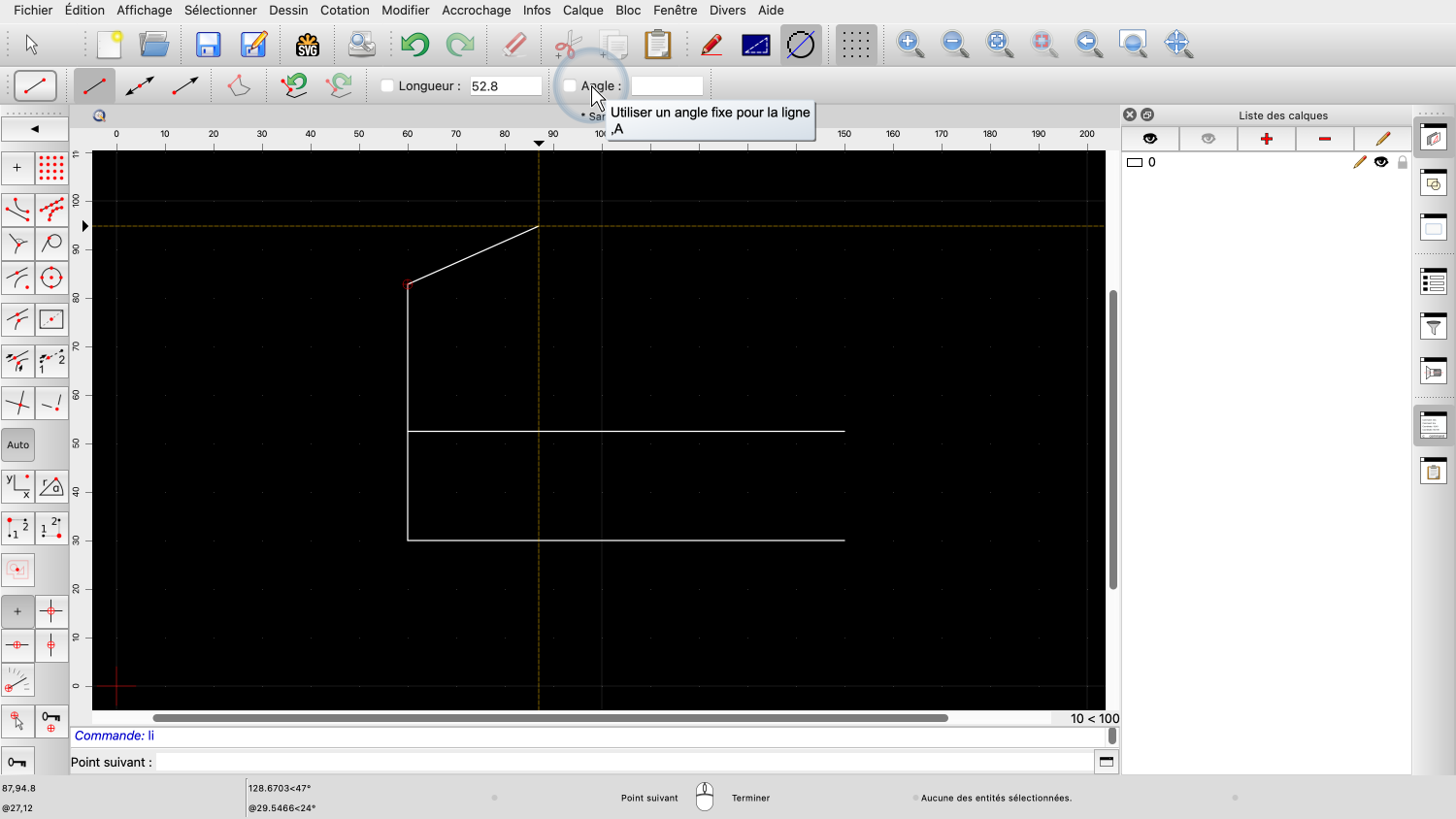
Le raccourci de l'option d'outil est également visible dans l'info-bulle de l'option d'outil.

Nous appuyons sur la touche virgule, puis sur la touche "A" de notre clavier pour activer le champ de saisie de l'angle.

Nous pouvons maintenant taper l'angle désiré.



L'angle étant fixé, nous pouvons maintenant définir la longueur de la ligne à l'aide de la souris.
Une autre façon d'entrer rapidement tous les paramètres d'un outil est d'utiliser la touche Tab.

Nous appuyons une fois sur la touche Tab pour activer le premier champ de saisie dans la barre d'outils des options, ici le champ de longueur.


Nous pouvons maintenant entrer la longueur de la ligne et lorsque nous avons terminé, nous appuyons à nouveau sur la touche Tab pour activer le champ de l'angle.

Ici, nous entrons l'angle désiré, pour cet exemple, nous entrons zéro pour une ligne horizontale.
La longueur et l'angle étant définis, le point final de la ligne se trouve maintenant à une position fixe.
Pour tracer la ligne, nous pouvons cliquer sur la vue graphique.
Nous pouvons également appuyer sur Control et Enter (ou Command et Enter sous macOS), ce qui a le même effet que de cliquer sur le bouton gauche de la souris.
Pour le dernier exemple de ce tutoriel, nous dessinons un cercle de rayon 14 à une distance donnée du point d'arrivée d'une ligne.

Tout d'abord, nous lançons l'outil cercle pour dessiner un cercle d'un rayon donné.

Ensuite, nous entrons le rayon du cercle de 14.

Pour le point central du cercle, nous voulons utiliser l'outil d'accrochage pour nous accrocher à des points situés à une distance donnée d'un point final.

Pour saisir la distance d'accrochage, nous utilisons le raccourci du champ de saisie de la distance d'accrochage qui est virgule, virgule, D.
Les options d'outils pour les outils d'accrochage commencent par deux virgules afin de s'assurer qu'il n'y a pas de conflit avec d'autres raccourcis pour d'autres options d'outils.

Nous entrons la distance souhaitée par rapport au point d'arrivée, ici 32.

Enfin, nous utilisons la souris pour cliquer près de la position que nous voulons utiliser.
Notez qu'il a suffi d'utiliser la souris pour identifier le point d'accrochage dans le dessin.
Nous n'avons pas eu besoin de la souris pour lancer les outils requis ou entrer tous leurs paramètres.
L'utilisation de raccourcis clavier peut augmenter de manière significative l'efficacité de l'utilisation de QCAD.

Pour une référence complète des raccourcis de tous les outils, veuillez vous référer au site web de QCAD.
Vous devriez maintenant savoir comment augmenter votre efficacité en utilisant le clavier.
Veillez à pratiquer cette opération avec votre propre installation.
Merci d'avoir regardé ce tutoriel QCAD.
